win7笔记本电脑连接蓝牙音箱不出声如何解决
时间:2021-03-24作者:xinxin
虽然现阶段的win7笔记本电脑都自带有扬声器功能,这样用户也不在需要外接音响设备,可是有些用户嫌弃扬声器声音过小,因此就通过win7笔记本蓝牙连接了一台蓝牙音箱,然而却总是发不出声,对此win7笔记本电脑连接蓝牙音箱不出声如何解决呢?下面小编就来告诉大家解决方法。
具体方法:
1、鼠标右键单击桌面右下角的小喇叭

2、点击播放设备菜单

3、点击播放选项卡
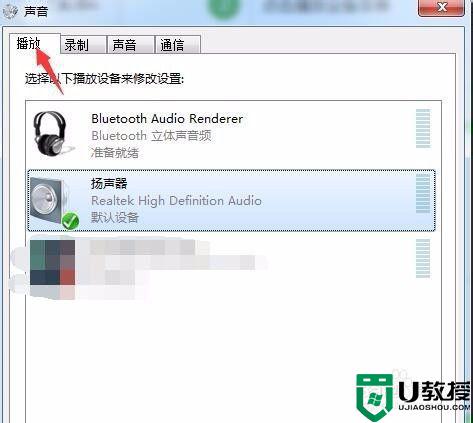
4、单击蓝牙音箱设备
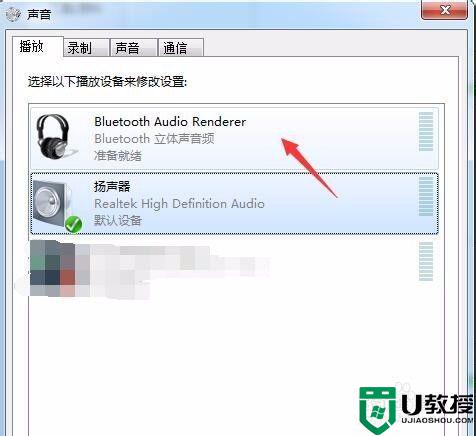
5、点击设为默认值按钮
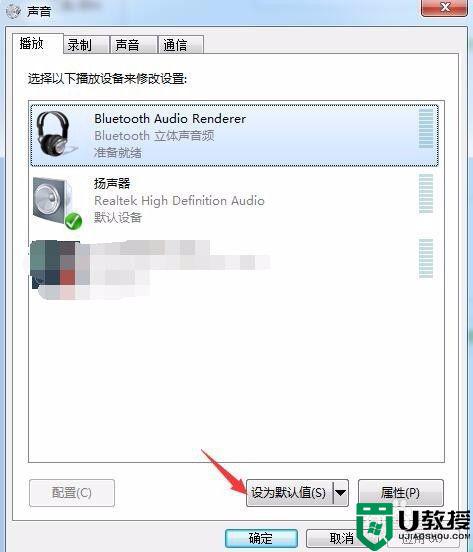
6、点击确定按钮就可以了
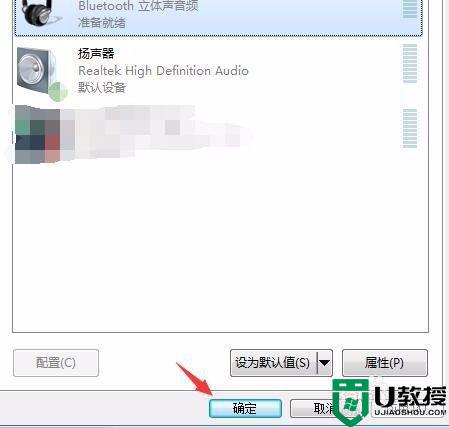
以上就是小编教大家的win7笔记本电脑连接蓝牙音箱不出声解决方法了,有出现这种现象的小伙伴不妨根据小编的方法来解决吧,希望能够对大家有所帮助。





